Spatial Analyst のライセンスで利用可能。
サマリー
他のデータセットのゾーンごとにラスター値の統計情報を計算します。
図
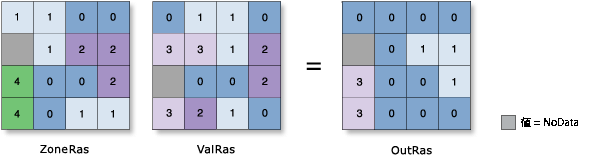
使用法
ゾーンは、入力データ内において、同じ値を持つすべてのエリアとして定義されます。エリアは連続していなくてもかまいません。ラスター データセットとフィーチャ データセットのどちらも入力ゾーンとして使用できます。
入力ゾーンと入力値がどちらも同じ解像度を持つラスターである場合は、その解像度が直接使用されます。
解像度が異なる場合、ゾーン演算を実行する前に解像度が一致するように内部でリサンプリングが行われます。
入力に NoData セルが存在する場合は、リサンプリングによって、予想よりも大きな NoData エリアが出力に生じることがあります。これを回避するには、粗い方の入力ラスターに [リサンプル (Resample)] を実行して、高解像度の方の入力ラスターに解像度を合わせます。または、ラスター解析環境の [セル サイズ] を [入力データの最小セルサイズ] に設定します。
ゾーン入力がラスター データセットの場合、属性テーブルを持つ必要があります。属性テーブルは通常、整数ラスターに対して自動的に作成されますが、特定の状況下では作成されない場合があります。属性テーブルを作成するには、[ラスター属性テーブルの構築 (Build Raster Attribute Table)] を使用します。
入力ゾーンがフィーチャ データセットの場合、ベクターからラスターへの変換が内部で適用されます。変換結果が値ラスターと適合するように、[範囲] および [スナップ対象ラスター] が環境設定とラスター設定で適切に設定されているかを確認することをお勧めします。
内部ラスターは属性テーブルを持つ必要があるため、変換時に属性テーブルが作成されなかった場合はエラーが発生します。そのような場合は、[フィーチャ → ラスター (Feature to Raster)]、[ポリゴン → ラスター (Polygon to Raster)]、[ポイント → ラスター (Point to Raster)]、[ポリライン → ラスター (Polyline to Raster)] のいずれかを使用してフィーチャ データセットを直接変換します。先のヒントで説明したように属性テーブルを生成して、作成されたラスターを入力ゾーンとして使用します。
比較的小さなフィーチャを持つフィーチャ データセットが入力ゾーンである場合、データの解像度を値ラスターの解像度に対して適切なものにする必要があることを忘れないでください。単一フィーチャのエリアが値ラスターの単一セルのエリアと類似しているか小さい場合、フィーチャからラスターへの変換時に、それらのゾーンの一部が表現されないことがあります。
これを実際に確かめるには、フィーチャをラスターに変換する適切なツールを使用し、解像度が値ラスターの解像度になるように指定して、フィーチャ データセットをラスターに変換します。この変換の結果は、ゾーン演算によるデフォルト出力の状態がどのようなものかを示してくれます。
出力ゾーンが予想より少ない場合は、フィーチャ入力の詳細を表す適切なラスター解像度を決定し、この解像度を環境のラスター解析設定の [セル サイズ] として使用する必要があります。
入力ゾーンがポイント フィーチャ データセットである場合、値入力ラスターの特定のセルが複数のポイントを含むことが可能です。そのようなセルの場合、ゾーンの値は最大のフィーチャ ID を持つポイントによって決まります。
入力フィーチャ ゾーンが重なり合うポリゴンを持つ場合、個別のポリゴンに対してゾーン解析は実行されません。フィーチャ入力はラスターに変換されるため、各位置は 1 つの値しか持てません。
別の方法として考えられるのは、それぞれのポリゴン ゾーンについてゾーン統計情報を反復処理して、その結果を適用することです。
ベクターからラスターへの変換を伴う場合よりも、制御できることが多いため、ゾーン入力としてはラスターのみを使用することをお勧めします。これにより、予測される結果を常に得ることができます。
入力ゾーン データを指定する場合、デフォルトのゾーン フィールドは 1 つ目の有効なフィールドになります。他に有効なフィールドが存在しないとき、ObjectID フィールド (たとえば、OID あるいは FID) がデフォルトになります。
[ゾーン フィールド] に予約済みフィールド (たとえば、OBJECTID、FID、または OID など) を選択すると、結果があいまいになることがあります。結果には、指定された [ゾーン フィールド] だけでなく、特定の出力形式のタイプに必要な特定の予約済みフィールド名が含まれます。指定されたフィールドに、特定の出力形式の予約済みフィールドと同じ名前がある場合、出力では、結果内のすべてのフィールド名が一意になるように、ゾーン フィールドの名前を変更します。
入力値ラスターは、整数または浮動小数。ただし、浮動小数点タイプの場合、最頻値、中央値、最少頻値、種類のゾーン計算は実行されません。
最頻値と最少頻値の計算では、同一頻度の値が複数ある場合、ゾーンには同一頻度の値の中で最も小さい値が出力されます。
出力のデータ タイプは、実行するゾーン統計と入力値ラスターのタイプによって変わります。詳細については、「ゾーン統計 (Zonal Statistics) の詳細」をご参照ください。
デフォルトでは、このツールはマルチコア プロセッサを利用します。使用できるコアの最大数は 4 が上限です。
ツールが使用するコア数を減らしたい場合、並列処理ファクター環境設定を使用します。
このツールに適用されるジオプロセシング環境の詳細については、「解析環境と Spatial Analyst」をご参照ください。
構文
ZonalStatistics (in_zone_data, zone_field, in_value_raster, {statistics_type}, {ignore_nodata})| パラメーター | 説明 | データ タイプ |
in_zone_data | ゾーンを定義するデータセット。 ゾーンは、整数ラスターまたはフィーチャ レイヤーによって定義できます。 | Raster Layer; Feature Layer |
zone_field | 各ゾーンを定義する値を保持するフィールド。 ゾーン データセットの整数フィールドまたは文字列フィールドを使用できます。 | Field |
in_value_raster | 統計情報を計算する値を含むラスター。 | Raster Layer |
statistics_type (オプション) | 計算する統計情報の種類。
| String |
ignore_nodata (オプション) | 入力値内の NoData 値が、属するゾーンの結果に影響をおよぼすかどうかを指定します。
| Boolean |
戻り値
| 名前 | 説明 | データ タイプ |
| out_raster | 出力ゾーン統計情報ラスター。 | Raster |
コードのサンプル
ZonalStatistics (ゾーン統計) の例 1 (Python ウィンドウ)
次の例では、値の入力ラスターのセル値の範囲をゾーンごとに求めています。
import arcpy
from arcpy import env
from arcpy.sa import *
env.workspace = "C:/sapyexamples/data"
outZonalStats = ZonalStatistics("zone", "value", "valueraster", "RANGE",
"NODATA")
outZonalStats.save("C:/sapyexamples/output/zonestatout")
ZonalStatistics (ゾーン統計) の例 2 (スタンドアロン スクリプト)
次の例では、値の入力ラスターのセル値の範囲をゾーンごとに求めています。
# Name: ZonalStatistics_Ex_02.py
# Description: Calculates statistics on values of a raster
# within the zones of another dataset.
# Requirements: Spatial Analyst Extension
# Import system modules
import arcpy
from arcpy import env
from arcpy.sa import *
# Set environment settings
env.workspace = "C:/sapyexamples/data"
# Set local variables
inZoneData = "zone"
zoneField = "value"
inValueRaster = "valueraster"
# Check out the ArcGIS Spatial Analyst extension license
arcpy.CheckOutExtension("Spatial")
# Execute ZonalStatistics
outZonalStatistics = ZonalStatistics(inZoneData, zoneField, inValueRaster,
"RANGE", "NODATA")
# Save the output
outZonalStatistics.save("C:/sapyexamples/output/zonestatout2")
環境
ライセンス情報
- ArcGIS Desktop Basic: 次のものが必要 Spatial Analyst
- ArcGIS Desktop Standard: 次のものが必要 Spatial Analyst
- ArcGIS Desktop Advanced: 次のものが必要 Spatial Analyst